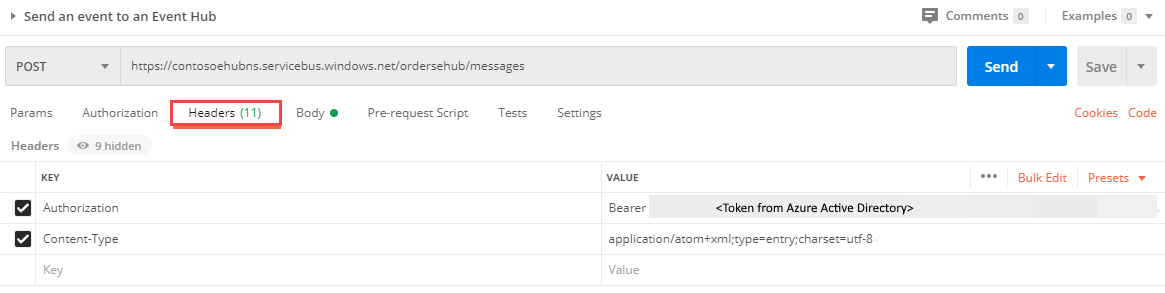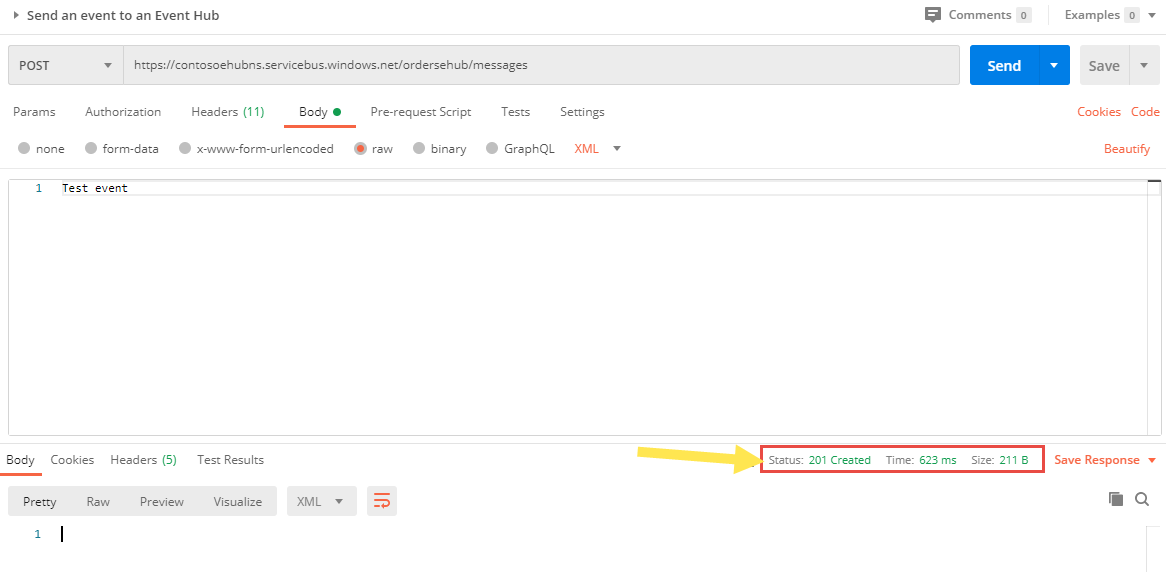Získání tokenu Microsoft Entra a jeho použití k odesílání událostí do centra událostí
Přehled získání tokenu Microsoft Entra najdete v tématu Ověřování z aplikace.
Tento článek obsahuje příklad získání tokenu Microsoft Entra, který můžete použít k odesílání událostí a přijímání událostí z oboru názvů služby Event Hubs. Pro účely testování používá nástroj Postman .
Požadavky
- Postupujte podle pokynů z rychlého startu: Pomocí Azure Portal vytvořte centrum událostí v Azure a vytvořte obor názvů služby Event Hubs a centrum událostí v oboru názvů.
- Stáhněte a nainstalujte desktopovou aplikaci Postman .
Registrace aplikace pomocí Microsoft Entra ID
Prvním krokem je registrace aplikace v tenantovi Microsoft Entra a poznamenejte si hodnoty ID tenanta, ID klienta a tajného klíče klienta. Tyto hodnoty použijete nejpozději při testování rozhraní REST API pomocí nástroje Postman.
Přihlaste se k webu Azure Portal.
Na panelu hledání vyhledejte Microsoft Entra ID a vyberte ho v rozevíracím seznamu.
Na stránce Microsoft Entra ID vyberte v nabídce vlevo odkaz Registrace aplikací a pak na panelu nástrojů vyberte + Nová registrace.
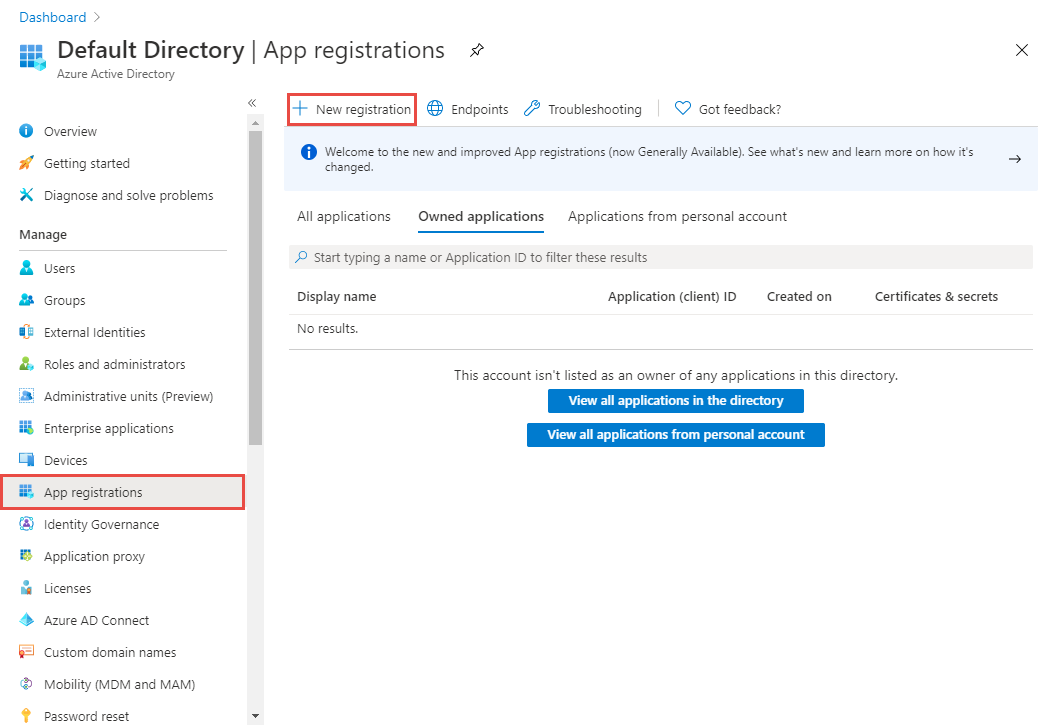
Zadejte název aplikace a vyberte Zaregistrovat.
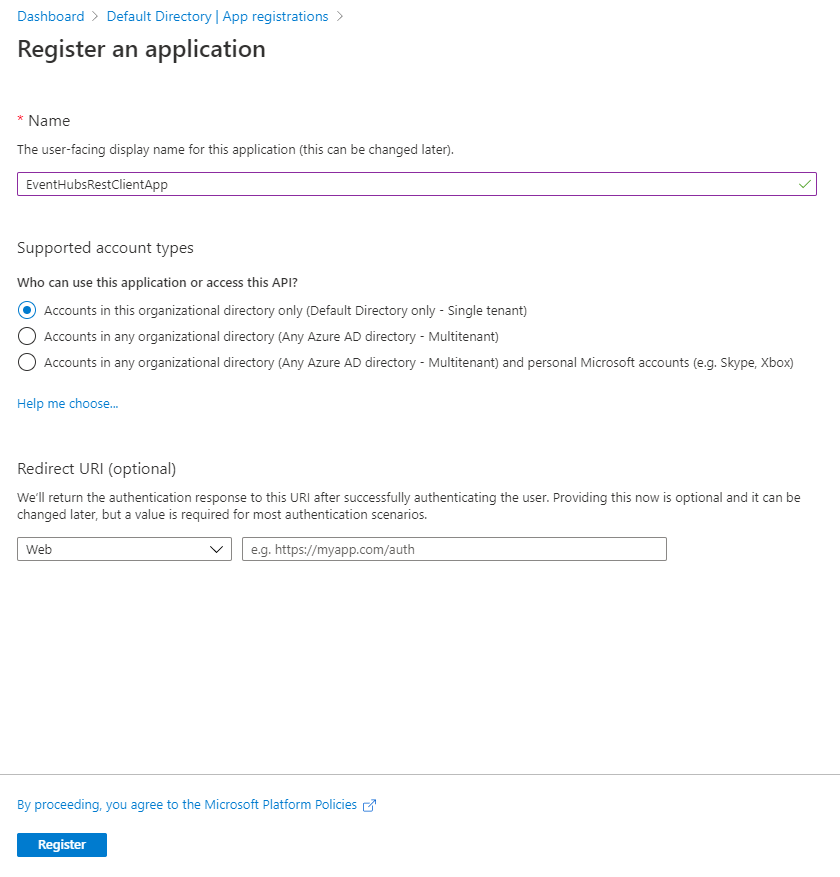
Na domovské stránce aplikace si poznamenejte hodnoty ID aplikace (klienta) a ID adresáře (tenanta). Tyto hodnoty použijete k získání tokenu z Microsoft Entra ID.
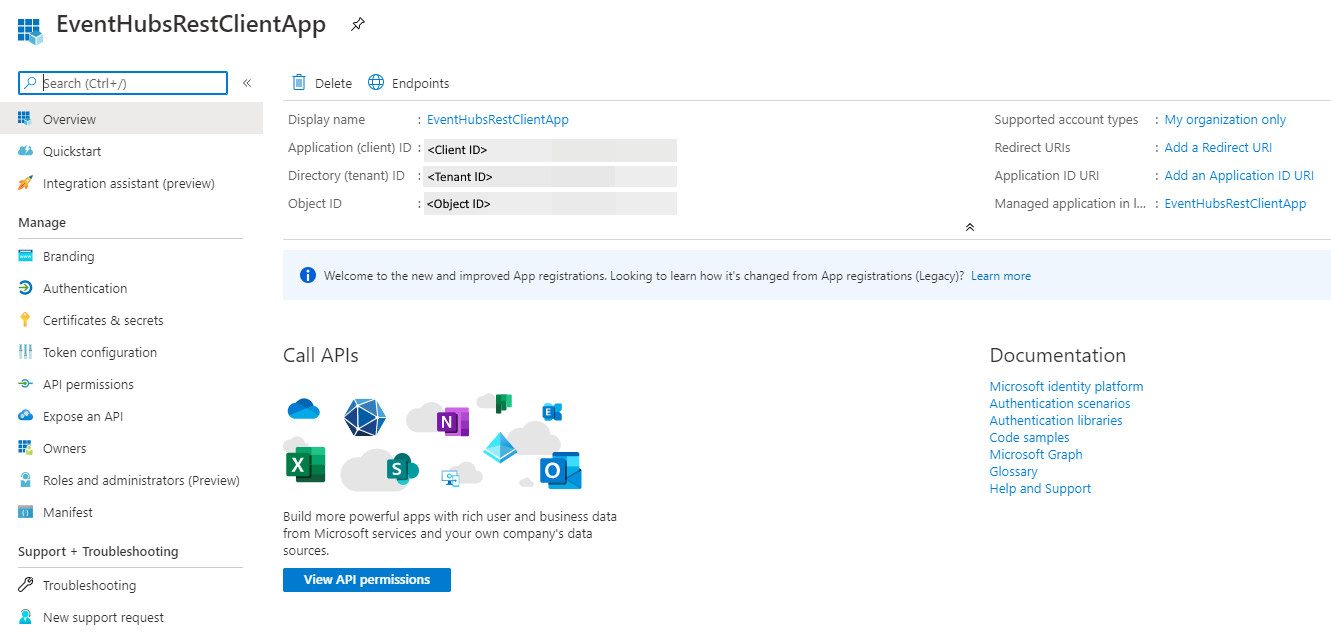
Teď v nabídce vlevo vyberte Certifikáty & tajných kódů a vyberte + Nový tajný klíč klienta.
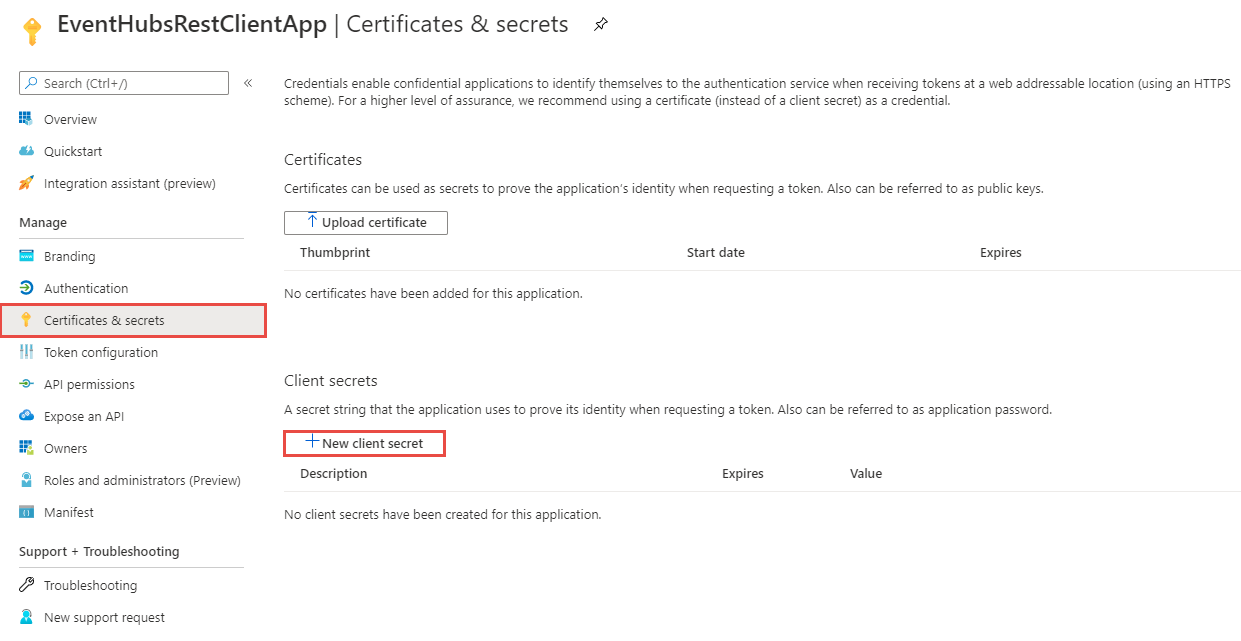
Zadejte popis, vyberte, kdy vyprší platnost tajného klíče, a vyberte Přidat.
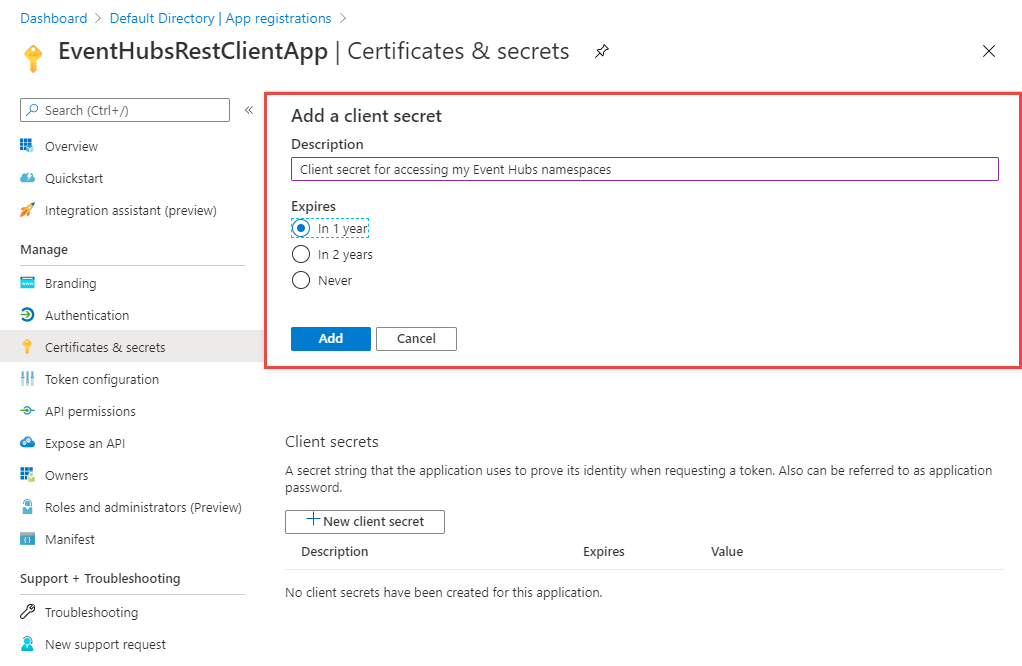
Výběrem tlačítka kopírovat vedle hodnoty tajného klíče v seznamu Tajné kódy klienta zkopírujte hodnotu do schránky. Vložte ho někam. Později ho použijete k získání tokenu z Microsoft Entra ID.
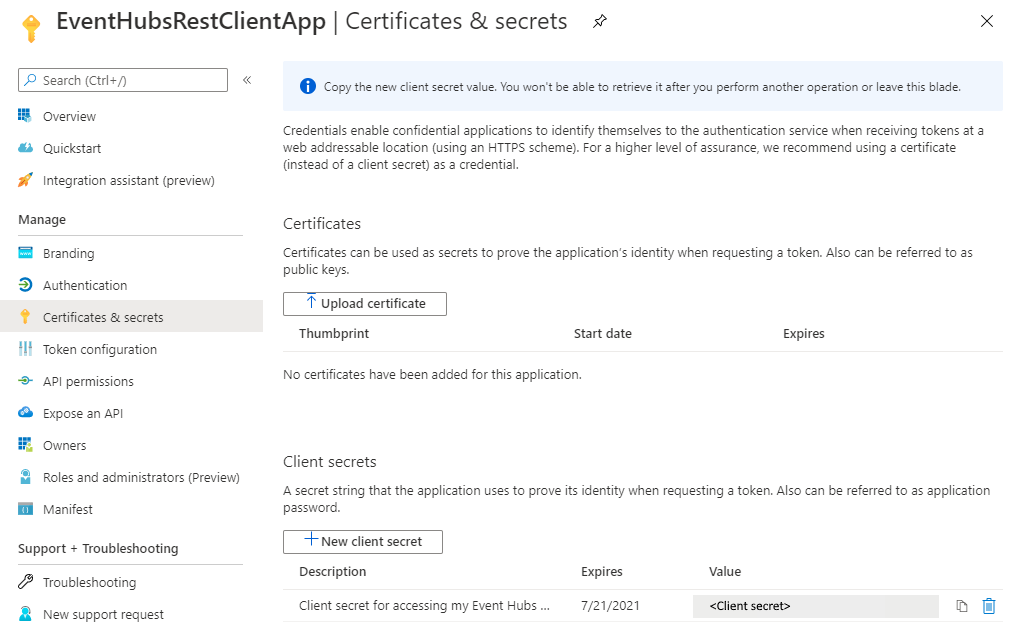
Přidání aplikace do role Odesílatele dat služby Event Hubs
V tomto příkladu posíláme zprávy jenom do centra událostí, takže přidejte aplikaci do role Azure Event Hubs Data Sender.
Na stránce Obor názvů služby Event Hubs v nabídce vlevo vyberte Řízení přístupu a pak na dlaždici Přidat přiřazení role vyberte Přidat.
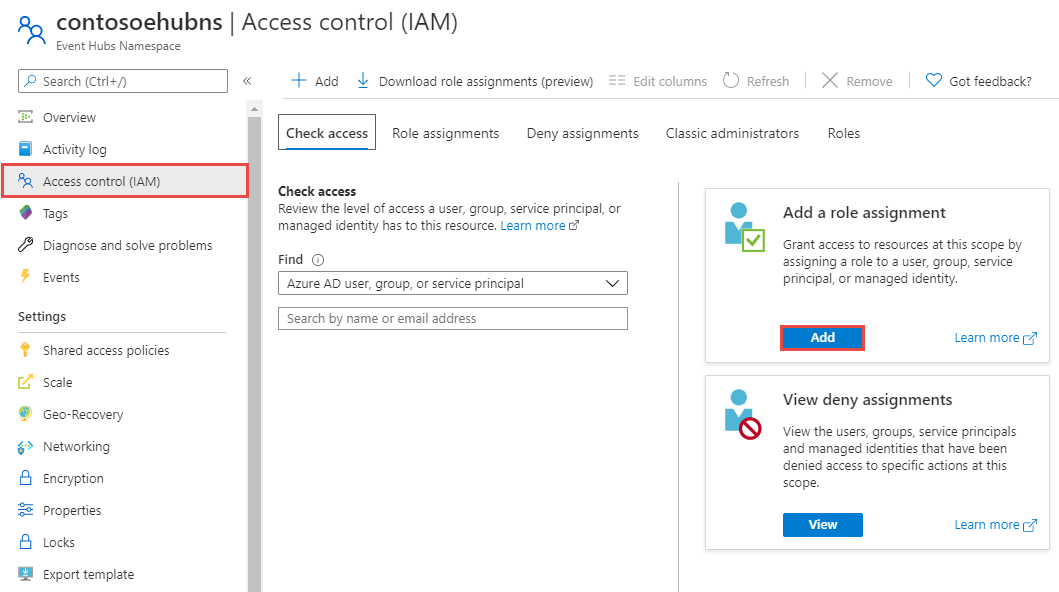
Na stránce Přidat přiřazení role vyberte Azure Event Hubs Odesílatele dat jako Role a jako instanční objekt vyberte aplikaci (v tomto příkladu ServiceBusRestClientApp).
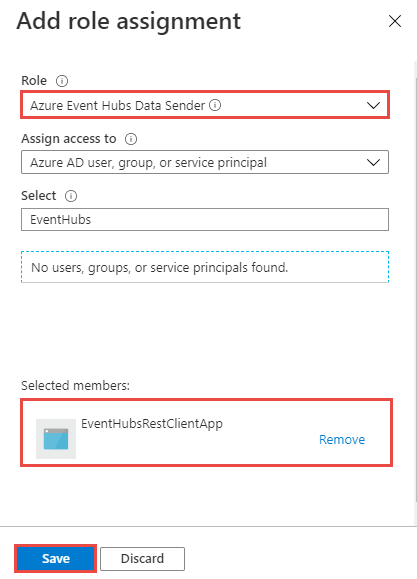
Výběrem možnosti Uložit na stránce Přidat přiřazení role uložte přiřazení role.
Získání tokenu Microsoft Entra pomocí nástroje Postman
Spusťte Nástroj Postman.
Jako metodu vyberte GET.
Jako identifikátor URI zadejte
https://login.microsoftonline.com/<TENANT ID>/oauth2/token. Nahraďte<TENANT ID>hodnotou ID tenanta, kterou jste zkopírovali dříve.Na kartě Headers (Záhlaví ) přidejte jako hodnotu klíč Content-Type (Typ obsahu) a
application/x-www-form-urlencoded.Přepněte na kartu Text a přidejte následující klíče a hodnoty.
Vyberte form-data.
Přidejte
grant_typeklíč a zadejteclient_credentialshodnotu.Přidejte
client_idklíč a vložte hodnotu ID klienta , kterou jste si poznamenali dříve.Přidejte
client_secretklíč a vložte hodnotu tajného klíče klienta , kterou jste si poznamenali dříve.Přidejte
resourceklíč a zadejtehttps://eventhubs.azure.nethodnotu.
Výběrem možnosti Odeslat odešlete žádost o získání tokenu. Ve výsledku se zobrazí token. Uložte token (s výjimkou dvojitých uvozovek). Použijete ho později.
Odeslání události do centra událostí
V nástroji Postman otevřete novou kartu.
Jako metodu vyberte POST .
Zadejte identifikátor URI v následujícím formátu:
https://<EVENT HUBS NAMESPACE NAME>.servicebus.windows.net/<QUEUE NAME>/messages. Nahraďte<EVENT HUBS NAMESPACE NAME>názvem oboru názvů Event Hubs. Nahraďte<QUEUE NAME>názvem fronty.Na kartě Záhlaví přidejte následující dvě záhlaví.
Na kartě Text vyberte jako datový typ nezpracovaný a jako text zadejte
This is a messagenebo libovolnou zprávu.Vyberte Odeslat a odešlete zprávu do fronty. Zobrazí se stav
Createds kódem 201, jak je znázorněno na následujícím obrázku.Na stránce oboru názvů v Azure Portal uvidíte, že se zprávy odesílají do fronty.
Viz také
Viz následující články: